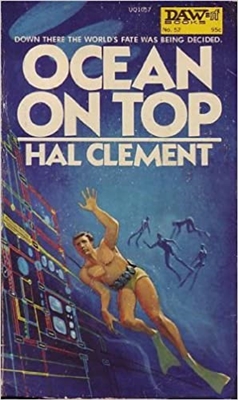Bijna iedereen weet dat het een goede gewoonte is om een back-up te maken van alle bestanden op je computer of een ander apparaat dat je vaak hebt.
U weet nooit wanneer uw apparaat, zelfs als het betrouwbaar en veilig is (zoals een MacBook Pro), defect kan raken, kapot kan gaan, verloren kan gaan of kan worden gestolen. Als dit gebeurt, kan dit verwoestend zijn, maar als u een back-up van uw gegevens op een externe harde schijf maakt, heeft u in ieder geval al uw bestanden en andere belangrijke informatie.
Het is tegenwoordig gemakkelijk om een reservekopie van een MacBook Pro te maken, en als u een van deze computers bezit, moet u leren hoe u een reservekopie maakt en dit vaak doet.
Het kan zo simpel zijn als het klikken op een knop, maar we zullen alle stappen behandelen die nodig zijn om een back-up van je Mac te maken, evenals enkele andere informatie om onderweg in gedachten te houden.
Waarom een back-up maken van uw MacBook Pro op een externe harde schijf?
De redenen om een back-up van uw MacBook Pro te maken op een externe harde schijf liggen voor de hand, maar als u niet bekend bent met de redenen, of met back-ups in het algemeen, zou u er meer over moeten leren.
Het maken van een back-up van uw computer betekent in feite dat u kopieën maakt van alle belangrijke informatie die op uw computer staat. Dit kunnen al uw foto's, muziek, video's, bestanden en andere gegevens op uw MacBook zijn.
Al deze gegevens worden opgeslagen en opgeslagen op de harde schijf die in uw computer is ingebouwd, maar het is om verschillende redenen een goed idee om er een back-up van te maken. Uw MacBook Pro is een elektronisch apparaat en deze apparaten kunnen defect raken of defect raken door een ongeluk of door een fout van de fabrikant.
Vanwege de populariteit en de kosten van Apple-producten kan uw computer ook een doelwit worden voor diefstal. Vanwege deze mogelijkheden is het belangrijk om een back-up van uw computer te maken voor het geval u een van deze mogelijkheden overkomt.
Een externe harde schijf maakt het heel eenvoudig om een back-up van uw computer te maken, dus het is een goed idee om er een te kopen en te leren hoe u een back-up van alles maakt.
Harde schijven kunnen variëren in kosten en opslagcapaciteit, maar ondanks dat het een extra uitgave is, zijn ze het meer dan waard in het ergste geval - een kapotte of gestolen MacBook.
Een back-up maken van een MacBook Pro op een externe harde schijf
De eerste stap om een back-up van uw MacBook Pro te maken, is door uw computer op een externe harde schijf aan te sluiten.
Harde schijven zijn er in vele soorten en maten, maar ze hebben allemaal een snoer waarmee de schijf op uw computer wordt aangesloten. Sluit dit snoer aan op de juiste ingang op uw MacBook Pro om het back-upproces tussen uw harde schijf en computer te starten.
Afhankelijk van welk model MacBook Pro je hebt en welke harde schijf, kan dit snoer USB, Thunderbolt of Firewire zijn.
Wanneer u uw harde schijf op uw computer aansluit, zou er een pop-up moeten verschijnen waarin u wordt gevraagd of u een back-up van uw computer wilt maken met het ingebouwde Time Machine-back-upprogramma van Apple.

Wanneer u dit vak hierboven ziet, klikt u op "versleutel back-upschijf", en dan de knopGebruik als back-upschijf" .
Je kunt de Time Machine-voorkeuren ook handmatig openen als ze niet automatisch verschijnen.
Ga hiervoor naar het menuappel in de linkerbovenhoek van het scherm en klik vervolgens op "systeem instellingen", en toen "tijd machine" .
Klik in het vak Time Machine op "Selecteer Back-upschijf", om een externe harde schijf als back-upopslagapparaat te selecteren.

Zodra u uw externe harde schijf hebt gevonden, klikt u op de "Gebruik schijf" , en uw MacBook Pro begint met het maken van een back-up van uw bestanden.
Als u Time Machine inschakelt en uw computer aangesloten laat op externe harde schijven, wordt er met geplande tussenpozen een back-up gemaakt, zodat u zich geen zorgen hoeft te maken dat u het proces zo vaak moet doorlopen. U kunt kiezen hoe vaak u een back-up wilt maken, maar deze instelling op automatisch is een gemakkelijke manier om ervoor te zorgen dat er een back-up wordt gemaakt van de meest recente gegevens.
Time Machine kan 24 uur lang elk uur automatisch een back-up maken, een week lang één keer per dag en de afgelopen maanden wekelijks. De eerste keer een back-up van uw MacBook Pro op een externe harde schijf maken, kan lang duren.
Na deze eerste back-up duurt het niet lang, en als je Time Machine hebt ingesteld om automatische back-ups uit te voeren, realiseer je je misschien niet eens dat de back-up bezig is.
Laatste gedachten
Het is belangrijk om een back-up te maken van bestanden van uw MacBook Pro naar een externe harde schijf en u zou dit echt moeten overwegen.
Dit is een eenvoudige stap die u kunt nemen om belangrijke informatie te herstellen voor het geval er iets met uw computer gebeurt. De automatische back-upfunctie van Time Machine maakt het nog eenvoudiger, en zodra u de bovenstaande stappen volgt, wordt er voortdurend een back-up van uw computer gemaakt.
Als het gaat om het kiezen van een externe harde schijf, zijn er veel verschillende opties. Het belangrijkste om te overwegen is hoeveel opslagruimte je nodig hebt.
Ik zou aanraden om ten minste een harde schijf van 1 TB te kopen die de bestanden van de gemiddelde persoon van hun computer zou moeten dekken.
Als je een kleinere schijf nodig hebt, is 500 GB misschien voldoende, maar harde schijven zijn tegenwoordig vrij compact, dus het wordt aanbevolen om een schijf met een grotere capaciteit te kopen.